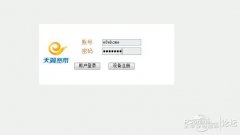现在很多宣传为“光纤入户”和“光纤宽带”的10M电信宽带,往往都会送一个光纤无线路由器(俗称光纤猫,或者光猫),该设备集成了modem和无线路由器的功能,可以同时完成调制解调器、路由器交换和wifi的功能,省得需要多个设备仪器工作了,这样确实方便了宽带用户。
那么如何设置光纤无线路由器(下面简称:光猫)呢?其实设置方法非常简单,就是菜鸟也很容易根据下文的指引来一步步操作,只需要三个大步骤就能开启你的无线高速上网生活。
第一步:获得超级管理员账号密码,首先电脑连接光猫,这就不用我说了吧。
1.查看网关,打开命令提示符,
XP用户开始-运行-输入cmd-回车
win7用户同上,要是找不到运行,请开始-所有程序-附件-命令提示符
2.在命令提示符里输入
telnet 192.168.1.1 回车
root 回车
admin 回车
shell 回车
cd /mnt/jffs2
(vi /mnt/jffs2/hw_ctree.xml 回车)回车,屏幕无明显变化,
' D" I o% a) Q! `) q继续键入
grep telecomadmin hw_ctree.xml
回车
(这时候出来很多英文,账号密码已经在里面了,我们可以查找一下。
键入/telecomadmin 回车(我这账号已经改成admin了,所以输入的是/admin)
OK
图示:略 )UserName="XXX"。XXX即为用户名
Password="XXX"。此处为密码
附上修改密码技巧:找到要修改的地方,用方向键把光标移动到要修改地方,按一下键盘上面小写的s,就可以使用删除键或者是输入要输入的内容,修改好后,特别要注意:一定要按一下键盘上面的ESC键,退出s键修改命令,以后其它的修改也要如此。输入冒号加x(:x)保存当前文件并退出。
记好账号密码,开始第二步。
1.用U盘备份一下配置文件
打开浏览器,地址栏键入网关192.168.1.1 用刚刚得到的用户名密码登陆
把U盘插入猫侧面USB口处,在管理-设备管理-USB 备份配置里面备份初始配置2.点击网络,宽带设置,第四项,“4_INTERNET_R_VID_1261”,把第四选项打钩,同时下面会有默认的设置参数。
请记下LAN ID参数与组播VLAN ID参数(或者截一张图保存),然后删除,再新建一个相同的链接,在链接类型中选择路由,把刚记下的组播VLAN ID填上(每个地区的都不一样,必须填上你刚记下的),下面填写上网的用户名与密码。
应用后,你就可以在网络-路由设置里打开路由功能,可以同时支持家里的几台电脑同时上网了,省去了再接路由的麻烦。
有需要也可以打开无线WIFI(最好设置个WIFI密码),你的手机、笔记本、平板电脑就可以在你家无线上网了。
经测试HG8245的无线信号还是很不错的,比我在淘宝上一百多买的三天线TP强多了,我家180平米,基本没有死角,路由最多穿了三四堵强我的手机和IPAD都还有信号。
最后一步:保存设置
点击管理,设备管理,保存配置,点击保存配置,大功告成。切记记得保存,不然路由重启后配置又恢复了。
注:开启路由功能后每次开机不用拨号,可以直接上网。